

Det var bara en fråga om tid tills en förlängning till Google Keep gjorde det till Chrome Web Store. Google Keep Extension är en inofficiell förlängning för Googles notering service Keep, som lanserades endast förra månaden. Liksom det var med Google Drive, har utvecklare slog Google till förlängningslagen för Keep. Google Keep Extension använder en experimentell funktion i Chrome-paneler, som du måste aktivera innan du kan använda tillägget. Den startar Håll i en separat fristående panel som ligger kvar på alla andra fönster. Du kan lägga till anteckningar på den, visa alla tidigare anteckningar som du har lagt till och ta bort någon av dem. Om du inte är för entusiastisk om att använda Håll i en panel kan du gå till tilläggets alternativ och öppna den i en popup eller bara en ny flik. Google Keep Extension lägger också till ett alternativ till högreklikkmenyn som låter dig öppna panelen / popup / fliken från vilken webbsida som helst.
Innan du börjar använda Google Keep Extension besöker du alternativen och följer länken till Chrome: // Flags-sidan. Hitta följande flagga och aktivera det.
Aktivera paneler Mac, Windows, Linux, Chrome OS
Aktivera panelfönster som öppnas utanför webbläsarramen. Försök att öppna en panel öppnar en popup istället om den inte är aktiverad. Paneler är alltid aktiverade på dev och kanariskanaler.
Du måste starta om Chrome för att ändringen ska träda i kraft.
Klicka sedan på knappen Håll kvar som har lagts till av utvidgningen bredvid URL-fältet och en panel öppnas längst ned till höger på skärmen. Du måste vara inloggad på ditt Google-konto för att komma åt dina anteckningar. Du kommer enkelt att lägga till nya anteckningar och att göra-listor från panelen. Objekt på en att göra-lista kan markeras komplett, men du kan inte ladda upp bilder till en anteckning på grund av en teknisk begränsning av Chrome. Du kan också färgkoda dina anteckningar, söka efter dem, byta mellan Keep s olika visningar och arkivera gamla anteckningar.


Så här får du färgade titelfält i Firefox i Windows 10
Firefox har aldrig lagt till stöd för färgade titelfält i Windows 10. Initialt titel barer i Windows 10 hade ingen färg. Användare tillvägagångssätt för UI-modifierande appar och teman för att få färgade titelfält tills funktionen läggs till nationellt. När det väl lagts till, väljer Firefox att sätta ut funktionen.
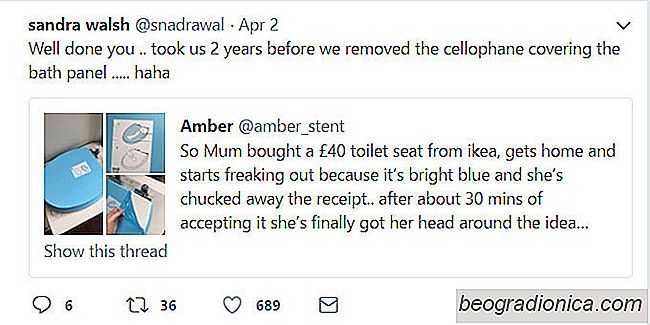
Så här hittar du citat från en sida
Twitter-användare räknar ut massor av kreativa sätt att expandera konversationer. En populär metod som folk använder är att skicka en Tweet och fråga andra att citera det med ett svar på frågan i själva Tweet. Det är ett engagerande sätt att lägga till fler personer i en konversation, spara tecken som använts med citat av den ursprungliga frågan, och se till att ingenting tas ut ur den ursprungliga tweetns sammanhang.